
Wystarczy około 30 sekund, aby założyć konto na MyOwnConference i od razu stworzyć swój pierwszy webinar na tej platformie.
Organizacja webinarium w 30 sekund
Streszcz z
Tabela zawartości
- Organizacja webinarium w 30 sekund
- Pierwszy krok do zorganizowania webinaru
- Krok drugi to najdłuższy etap
- Trzeci krok oznacza, że pokój webinarowy jest już bardzo blisko
- Krok czwarty. Teraz jesteś już prawie gotowy, aby dołączyć do webinaru
- Piąty krok to rozpoczęcie transmisji
- Krok szósty. A gdzie są uczestnicy webinaru?
- Jak przygotować się do prowadzenia webinaru?
- Na zakończenie
- Pytania i odpowiedzi
No dobrze, może będziesz potrzebował 40 sekund, ale tylko jeśli piszesz jednym palcem po klawiaturze. Albo 10, jeśli jesteś profesjonalistą lub bardzo zależy Ci na napisaniu artykułu o tytule “Pierwszy webinar w 10 sekund”. Umówmy się na “jazdę próbną” i sprawdźmy rezultat.
Pierwszy krok do zorganizowania webinaru
Wchodzimy na stronę MyOwnConference i naciskamy przycisk „Zacznij za darmo”. Alternatywnym sposobem jest naciśnięcie przycisku „Zaloguj się”, a następnie “Zarejestruj się teraz”.
Czas wykonania: 4 sekundy.
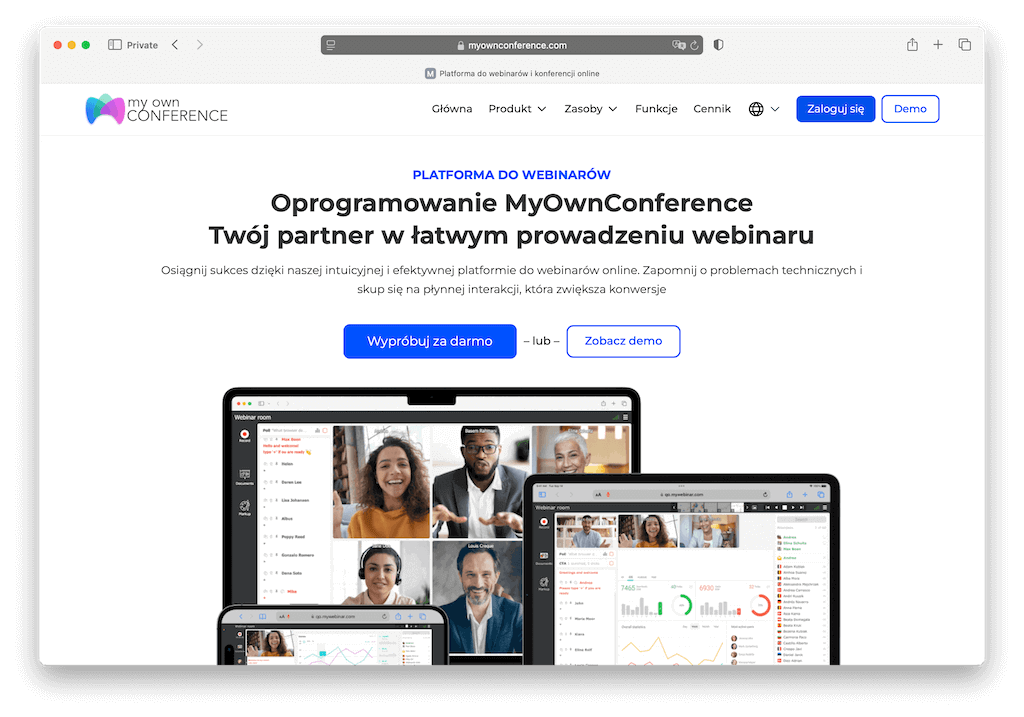
Krok drugi to najdłuższy etap
Pojawi się okno szybkiej rejestracji.
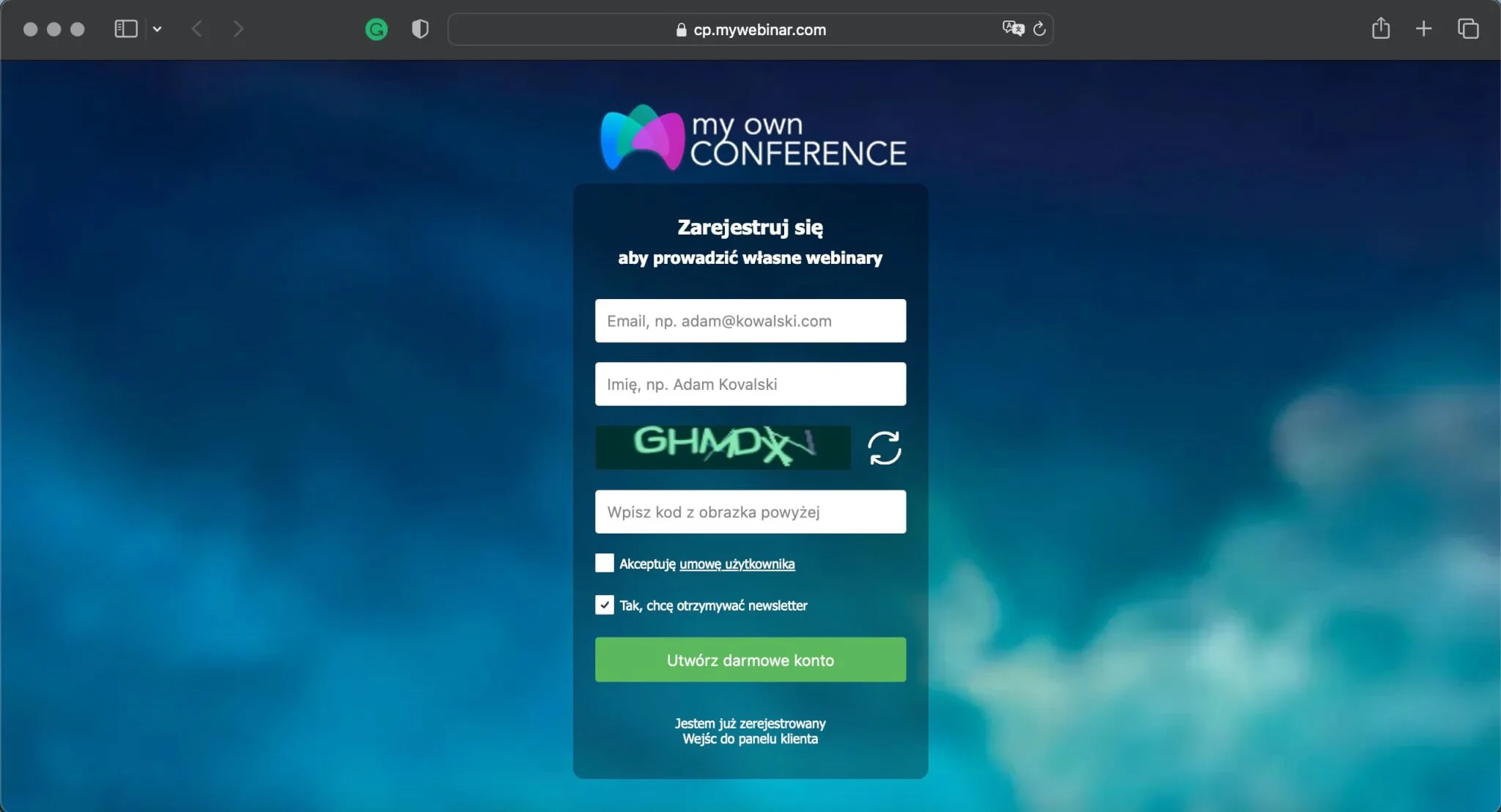
Następnie wpisz dane, czyli adres e-mail, imię, nazwisko oraz kod widoczny na obrazku.
Pamiętaj, aby zaznaczyć pole «Akceptuję umowę użytkownika». Mamy nadzieję, że wcześniej przeczytałeś umowę, w przeciwnym razie nasz mały eksperyment już się nie udał. Przeczytanie umowy zajęłoby jeszcze dodatkowo około 6 minut.
Kliknij przycisk «Gotowe». Zostaniesz od razu przeniesiony do pokoju webinarowego.
Czas wykonania: 15 sekund.
Trzeci krok oznacza, że pokój webinarowy jest już bardzo blisko
Sprawdź swoją skrzynkę pocztową i otwórz list od MyOwnConference o nazwie «Twoje dane rejestracyjne».
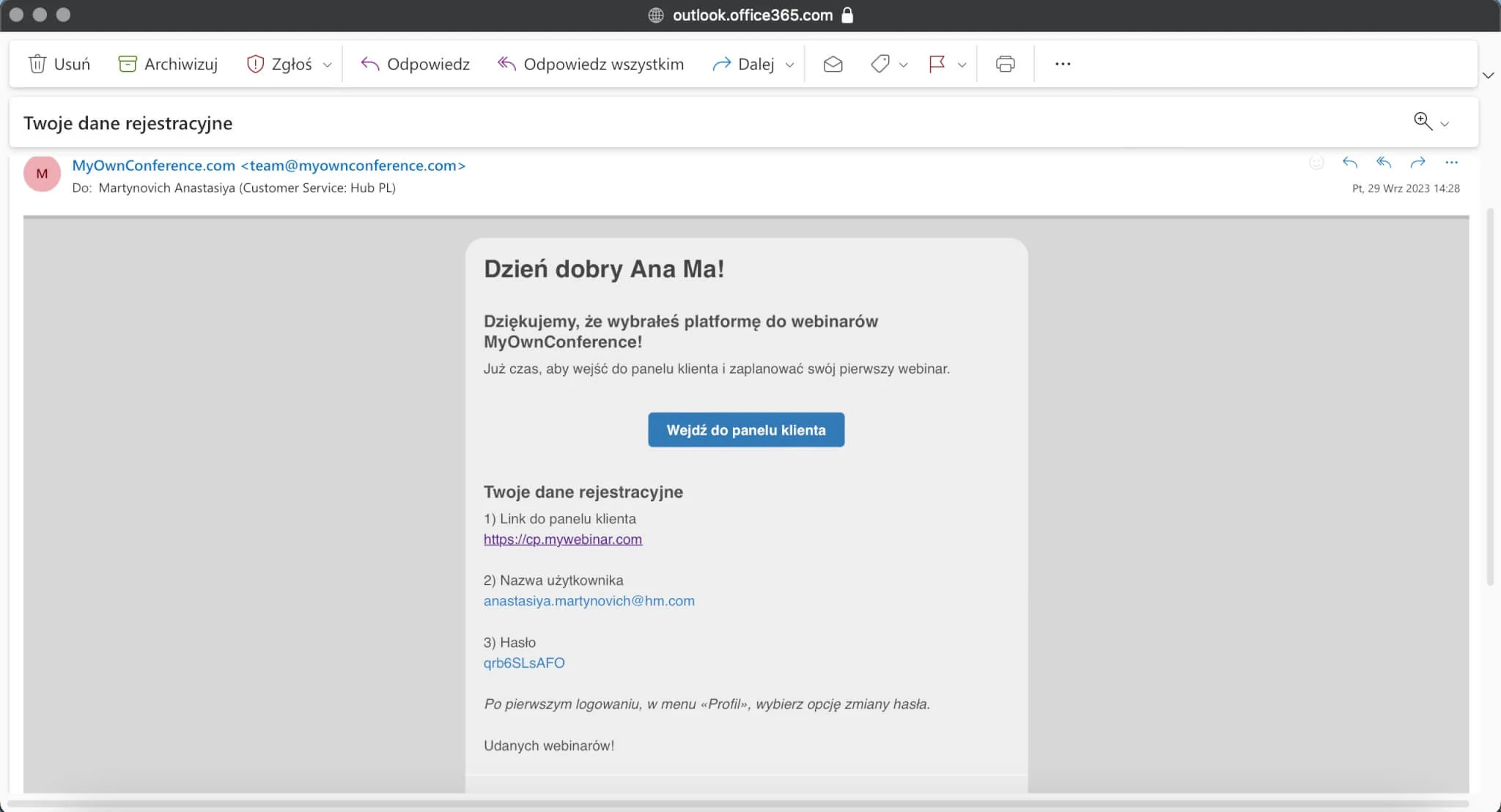
W mailu znajdziesz swoje dane rejestracyjne i tymczasowe hasło, które trzeba zmienić. Dodatkowo znajdziesz niebieski przycisk „Wejdź do panelu klienta”, który przekieruje Cię do pokoju webinarowego.
Czas wykonania: 3 sekundy.
Krok czwarty. Teraz jesteś już prawie gotowy, aby dołączyć do webinaru
Właśnie znajdujesz się w panelu klienta. Tu możesz zarządzać danymi uczestnika, planować spotkania, zapraszać prezenterów. Innymi słowy, prowadzić swój biznes webinarowy. Ale to wszystko zostawmy na później. Przejdź do opcji “Zaplanowane webinaria”. Teraz zwróć całą uwagę na niebieski przycisk: «Zaplanuj webinar na żywo». Podaj wszystkie niezbędne dane oraz datę i czas wydarzenia. Kolejny krok to naciśnięcie przycisku “Zakończ planowanie i wygeneruj link”. Przy Twoim nazwisku pojawi się opcja “Dołącz”.
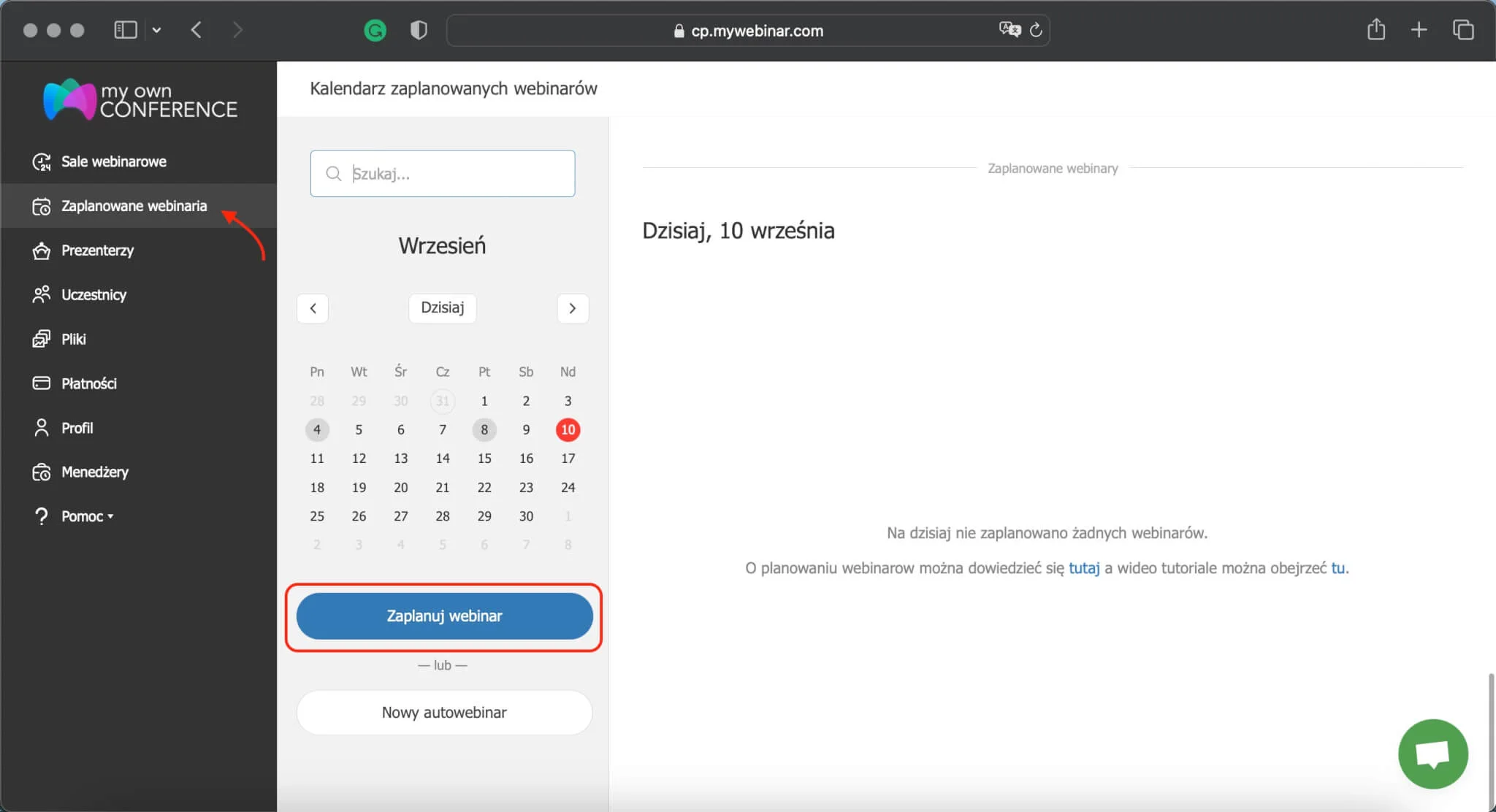
Czas wykonania: 4 sekundy.
Piąty krok to rozpoczęcie transmisji
Jesteś już w pokoju webinarowym. Pozostaje tylko nacisnąć przycisk «Mów teraz» i pozwolić przeglądarce na korzystanie z kamery i mikrofonu.
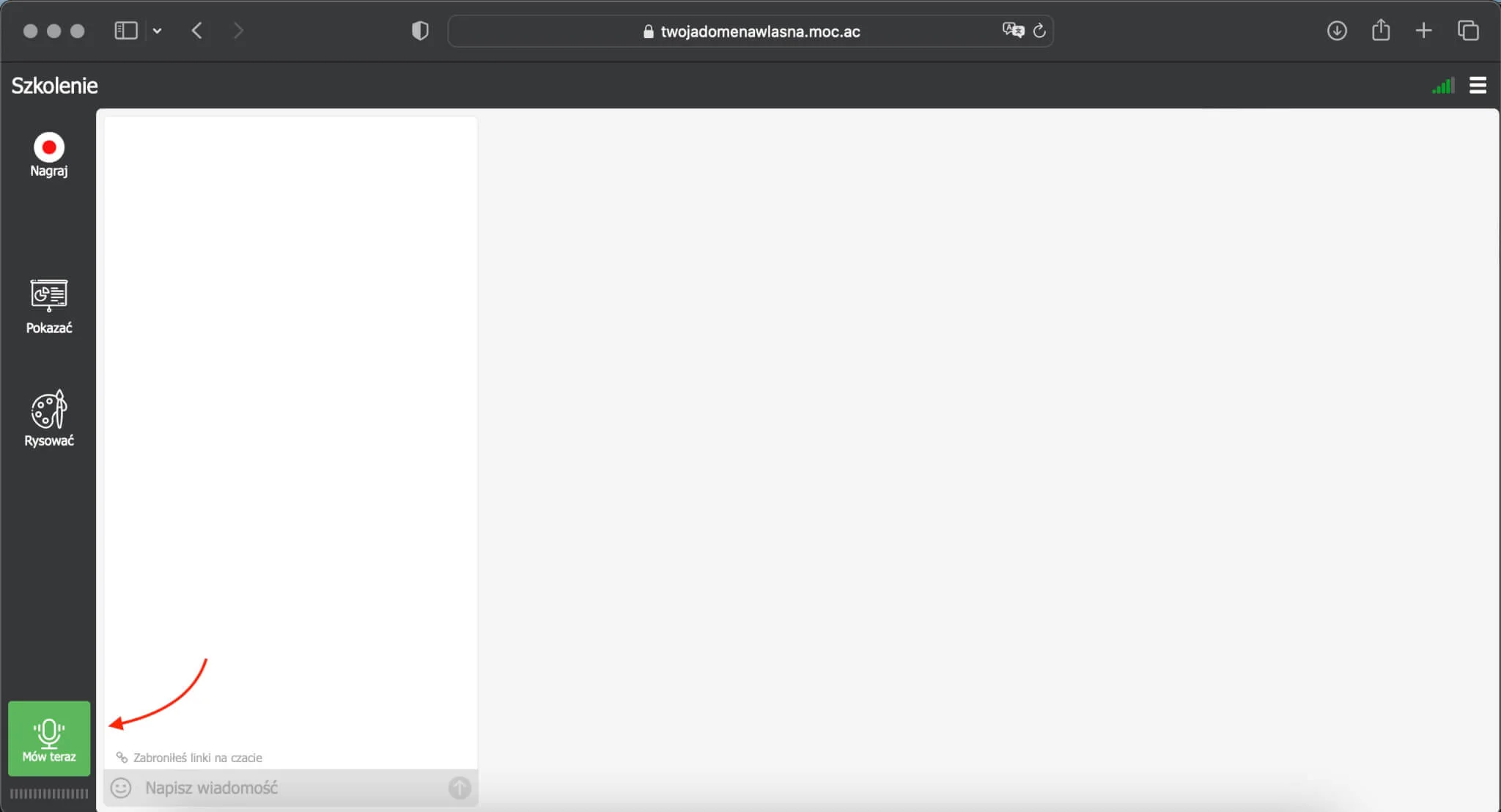
To już wszystko, jesteś na żywo.
Czas wykonania: 2 sekundy.
Krok szósty. A gdzie są uczestnicy webinaru?
Włączyłeś kamerę, ale to nie wystarczy, żebyś mógł nazwać tę transmisję webinarem. Pora na zaproszenie uczestników.
Kolejny etap zrealizowany bez żadnych trudności. Aby zaprosić uczestników do webinaru, wystarczy skopiować link, który znajduje się w poprzedniej karcie. Znajdziesz tam specjalny link, wygenerowany dla uczestników webinaru. Możesz go wysłać uczestnikom w dowolny sposób. Na przykład możesz skorzystać z komunikatorów takich jak Messenger, udostępnić link w swoich mediach społecznościowych albo napisać e-mail z zaproszeniem do udziału w webinarze.
Czas wykonania: 2 sekundy.
Jak przygotować się do prowadzenia webinaru?
No dobrze, webinar jest już zaplanowany, a zaproszenia zostały wysłane. Czy to oznacza, że wszystko jest gotowe? Teoretycznie można tak powiedzieć, ale warto pamiętać o kilku ważnych rzeczach, zanim rozpoczniesz swój pierwszy webinar.
Przede wszystkim pamiętaj, aby sprawdzić swoje połączenie internetowe oraz sprzęt. Możemy Ci w tym pomóc, ponieważ zaraz po wejściu do pokoju webinarowego pojawi się okno, które pozwoli Ci przeprowadzić test techniczny urządzeń. Pamiętaj, że im lepsze połączenie internetowe, tym mniej zakłóceń i tym samym mniej stresu. Jeśli masz taką możliwość, połącz się z internetem za pomocą kabla albo upewnij się, że Twój komputer znajduje się w miejscu z jak najlepszym zasięgiem sieci Wi-Fi. Zakłócenia to najgorsze, co może Ci się przydarzyć podczas webinaru.
Oprócz tego warto wziąć pod uwagę miejsce, z którego poprowadzisz webinar. Najlepiej, aby było ono ciche, spokojne i nie było w nim echa. W przeciwnym wypadku możesz być słabo słyszalny. Możesz także skorzystać ze słuchawek, które posiadają wbudowany mikrofon. To wpłynie pozytywnie na wyrazistość Twojego głosu. Oprócz tego postaraj się, aby tło było jak najbardziej jednolite. Wygląda to przede wszystkim bardziej profesjonalnie i estetyczniej.
Warto również zadbać o to, aby zaproszenia nie ograniczały się jedynie do zwykłego linku. Napisz coś więcej, na przykład opowiedz, o czym będziesz mówić podczas webinaru, co uczestnicy będą mogli z niego wynieść oraz czy przygotowałeś dla nich materiały szkoleniowe.
Spróbuj również brandingu webinaru. MyOwnConference daje Ci mnóstwo narzędzi, aby to zrobić. Możesz dodawać swoje logo, zmieniać kolory, dostosowywać pokój webinarowy do własnych potrzeb. Dzięki temu wszystko wygląda unikatowo. Jeśli chcesz, możliwe jest także nagranie webinaru. I wszystko to bez potrzeby instalowania nowych programów!
Na zakończenie
Co musieliśmy zrobić, żeby rozpocząć webinar MyOwnConference? Sam widzisz, że to tylko 6 kroków do zorganizowania, kilka kliknięć i wpisanych słów. Tak jak obiecywaliśmy, całość zajęła około pół minuty.
Dobrą wiadomością jest to, że MyOwnConference umożliwia nie tylko szybkie i proste prowadzenie lekcji online lub webinaru. Możesz korzystać z platformy bez ograniczeń czasowych i całkowicie bezpłatnie organizować spotkania dla 5 uczestników. Gdy uznasz, że nadszedł moment na większe wydarzenie, w ciągu 5 minut powiększysz swój pokój webinarowy do 5000 miejsc, aby zrobić webinar.
Pytania i odpowiedzi
Nie! Organizacja wydarzenia na MyOwnConference jest bajecznie prosta. Stworzenie nowego spotkania zajmie Ci nie więcej niż minutę. Dodatkowo cały proces jest bardzo intuicyjny. Do dyspozycji będziesz mieć wiele narzędzi i funkcji, które ułatwią Ci dostosowanie wyglądu i przebiegu webinaru do Twoich potrzeb. A jeśli chcesz wiedzieć więcej, masz do dyspozycji mnóstwo artykułów na naszym blogu.
Tak naprawdę wystarczy konto na MyOwnConference, przeglądarka internetowa i dostęp do Internetu. Tylko tyle! Przed webinarem upewnij się, że masz stabilne połączenie z internetem. Przydadzą się również komfortowe warunki do przeprowadzenia webinaru – czyli takie, które zapewnią Ci ciszę. Zadbaj o dobry sprzęt, na przykład dodatkowy mikrofon lub kamerę. Warto zwrócić uwagę na tło za Tobą.
Tak, w artykule wyjaśniono że cały proces może zająć tylko kilka kliknięć i chwilę rejestracji na platformie.
Przed transmisją warto upewnić się że masz stabilne połączenie internetowe i wyciszone miejsce bez zakłóceń oraz przetestować kamerę i mikrofon.
Nie, potrzebujesz jedynie przeglądarki internetowej, komputera a odpowiednia platforma zapewnia wszystkie narzędzia potrzebne do transmisji.
Wystarczy skopiować link wygenerowany przez system i wysłać go uczestnikom przez e-mail lub media społecznościowe a przy zachęcającym opisie wydarzenia wzrasta szansa na większą frekwencję.
Tak, jeżeli liczba uczestników przekroczy limit pokoju da się dokupić miejsca a jeśli uczestników jest niewielu to artykuł przedstawia sposoby na zwiększenie zaangażowania i frekwencji.
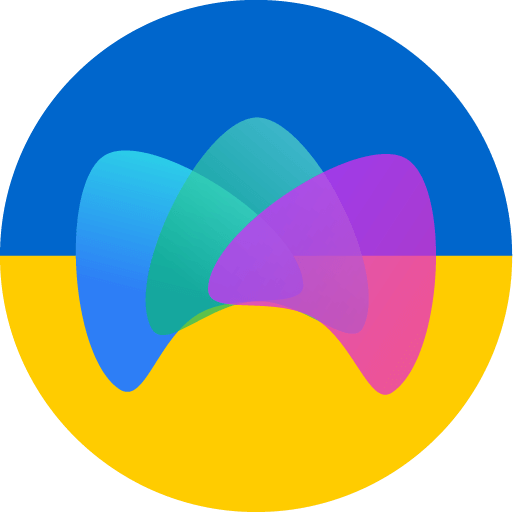
Dołącz do nas na blogu Platforma do webinarów MyOwnConference, gdzie dzielimy się wiedzą o tworzeniu i promowaniu efektywnych webinarów.











